Hoe Wallpaper automatisch te veranderen in Windows 11/10
Door de steeds grotere afhankelijkheid van internet brengen we onwillekeurig veel tijd door op onze Windows-pc's . Het wordt soms ook saai, vooral als we om de dag dezelfde taken uitvoeren. Wat dacht je ervan om jezelf af en toe op te frissen met automatisch wisselende achtergronden(auto changing wallpapers) , het is zeker een goed concept om je aandacht af te leiden naar foto's die je graag ziet. De volgende vraag is, hoe doe je dit op je Windows 11/10 pc? Nou, je hoeft je helemaal geen zorgen te maken, dankzij Wallpaper Change Scheduler . Hier is meer over de gratis software.
Verander de achtergrond(Change Wallpaper) automatisch in Windows 11/10
Wallpaper Change Scheduler is een freeware waarmee u uw achtergrond automatisch kunt wijzigen in Windows 10 . Deze tool heeft verschillende aangename functies waarmee u dagelijks of wekelijks achtergrondwijzigingen op uw bureaublad kunt plannen. Je kunt zelfs de achtergrond veranderen door de beweging van de muis!
Deze tool werkt op alle Windows - versies en vereist dat het basis .NET Framework 4 op uw pc is geïnstalleerd. De geheugen- en opslagvereisten zijn ook eenvoudig, omdat het nauwelijks een schijfruimte van 1 MB en 512 MB RAM nodig heeft om te werken.
Installatie(Installation)
Het installatieproces heeft nauwelijks iets om over te praten, download gewoon het installatiebestand van 849 KB en voer het uit. Het duurt nauwelijks 5 seconden voordat u het proces voltooit.
Eenmaal geïnstalleerd, klikt u gewoon op het systeemvak(System) (rechtsonder in ons scherm) om het pictogram(icon) van de Wallpaper Change Scheduler te vinden . De volgende gebruikersinterface verschijnt op uw scherm.
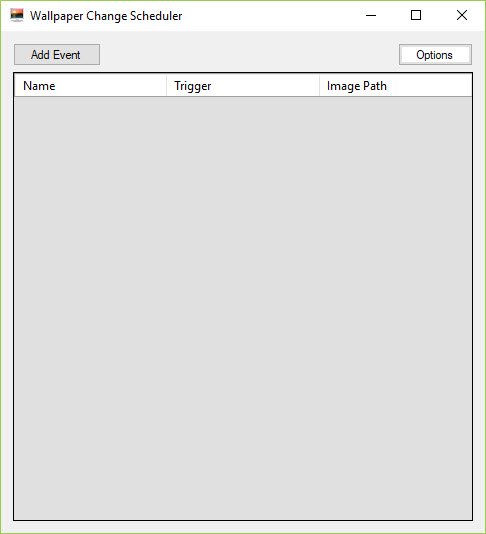
Over de gebruikersinterface(About the User Interface)
De eerste indruk van de gebruikersinterface is dat deze te eenvoudig is en niet helpt om te begrijpen waar, om mee te beginnen. De dingen worden echter gemakkelijk naarmate u verder gaat. Laten we beginnen met het gebruik van deze tool.
Wallpaper Change Scheduler gebruiken
Klik op " Evenement toevoegen(Add Event) " zoals weergegeven in de onderstaande schermafbeelding.
Er verschijnt een venster " Nieuw evenement plannen(Schedule New Event) " op uw scherm.
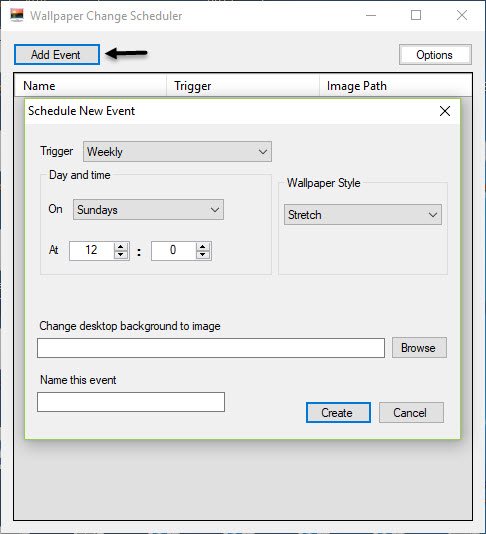
Selecteer nu de Trigger die je voor je (Trigger)Wallpaper wilt kiezen . Elke trigger heeft zijn eigen specifieke instellingen.
Kies uit de volgende opties.
- Wekelijks
- Dagelijks
- Bij inactiviteit van de muis
- Bij muisbeweging
- bij inloggen
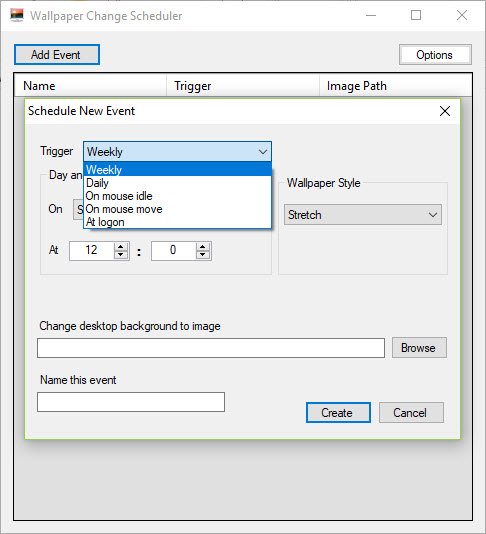
Vervolgens moet u Dag en Tijd(Day and Time) kiezen wanneer u wilt dat de trigger plaatsvindt.
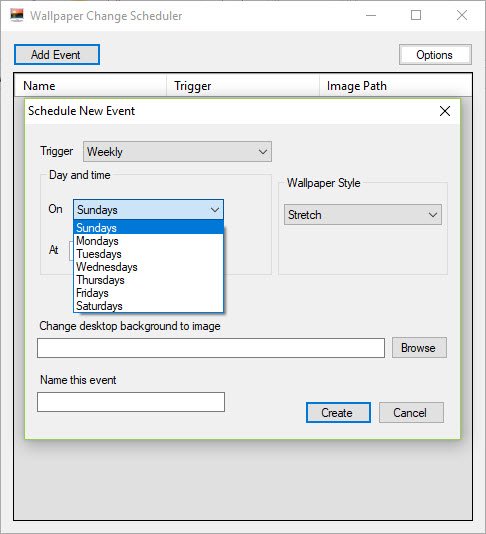
Selecteer vervolgens de achtergrondstijl(Wallpaper Style) uit de volgende opties.
- Tegel
- Centrum
- Rekken
- Fit
- Vullen
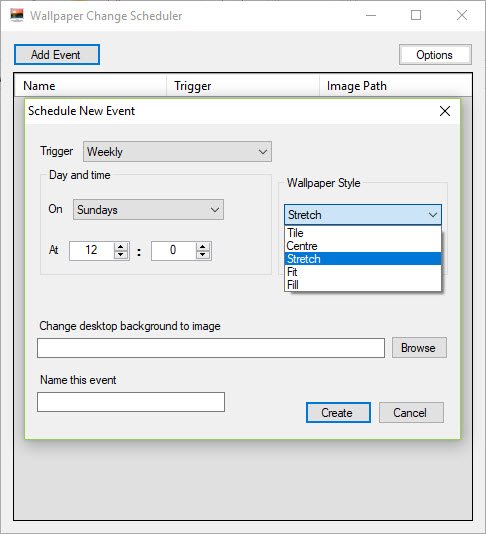
Klik vervolgens op het tabblad Bladeren om de achtergrond te selecteren.(Browse)
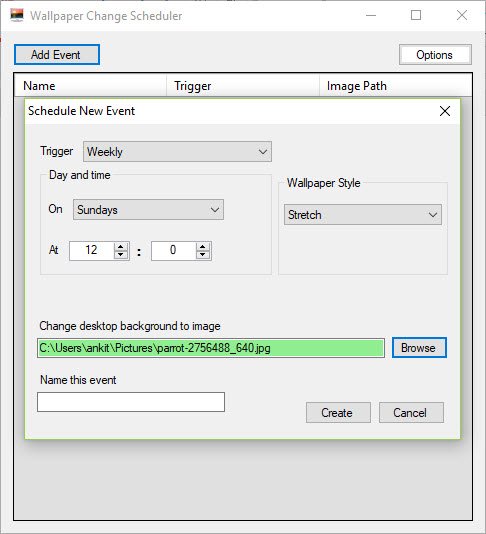
Klik op Maken(Create) .
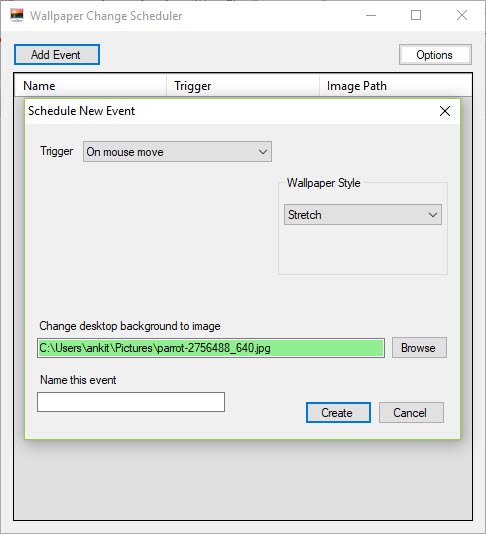
Uw evenement is nu gemaakt en wordt uitgevoerd zoals geselecteerd.
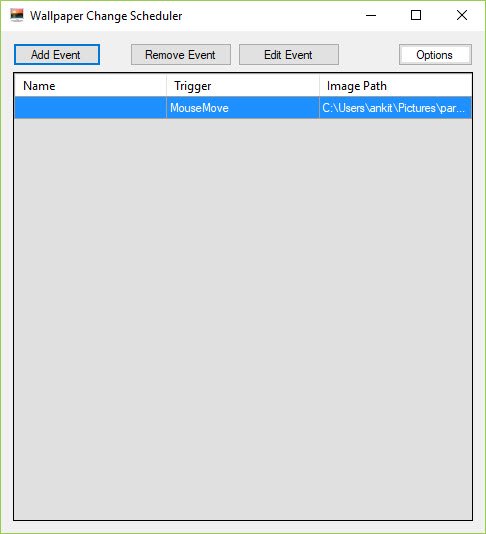
Wallpaper Change Scheduler downloaden
Met Wallpaper Change Scheduler(Wallpaper Change Scheduler) kunt u meerdere evenementen maken. U kunt de gebeurtenissen eenvoudig bewerken door naar de hoofdinterface te gaan met hun naam, trigger en afbeeldingspad(Image Path) vermeld.
Klik hier om de(Click here to download) Wallpaper Change Scheduler te downloaden.
Een van de tekortkomingen van deze freeware is dat je niet meerdere wallpapers voor een enkele trigger kunt activeren. Bovendien biedt het niets anders dan Wallpaper refresh. Toch is de tool perfect om je bureaublad elke dag fris te houden en tijd te besparen als je af en toe aan je achtergronden wilt sleutelen.
Related posts
Een diavoorstelling met bureaubladachtergrond maken in Windows 11/10
Hoe Wallpaper te veranderen zonder Windows 11/10 te activeren
Download de Bing Wallpaper-app voor Windows 11/10
Thema, vergrendelscherm en achtergrond wijzigen in Windows 11/10
Beste Automatic Wallpaper Changer-apps voor Windows 11/10
Beste batterijmonitor-, analyse- en statistieken-apps voor Windows 11/10
Hoe macOS Dynamic Wallpaper te krijgen op Windows 10
CPU draait niet op volle snelheid of capaciteit in Windows 11/10
Hoe de reactietijd te meten in Windows 11/10
Download de Bing Wallpaper-app voor Windows 11/10
Een radardiagram maken in Windows 11/10
Mail en Agenda-app loopt vast, crasht of werkt niet in Windows 11/10
Geanimeerde GIF's instellen als achtergrond in Windows 11/10
Beste gratis software om video in te stellen als bureaubladachtergrond in Windows 11/10
Kladblok verwijderen of opnieuw installeren in Windows 11/10
Wat is het Windows.edb-bestand in Windows 11/10
Tips en trucs voor Microsoft Edge-browser voor Windows 11/10
Het afsluit- en opstartlogboek controleren in Windows 11/10
Microsoft Intune synchroniseert niet? Forceer Intune om te synchroniseren in Windows 11/10
De app Alarmen en klokken van Windows 11/10 gebruiken
